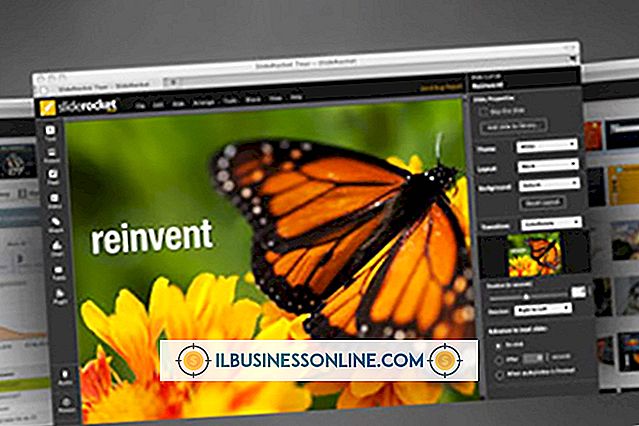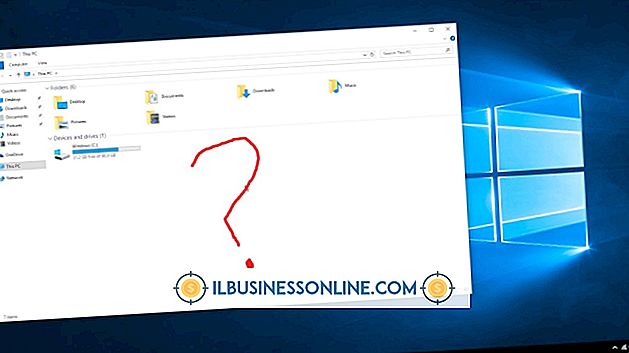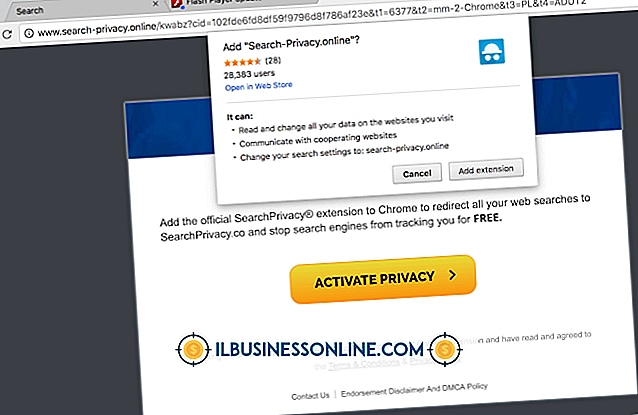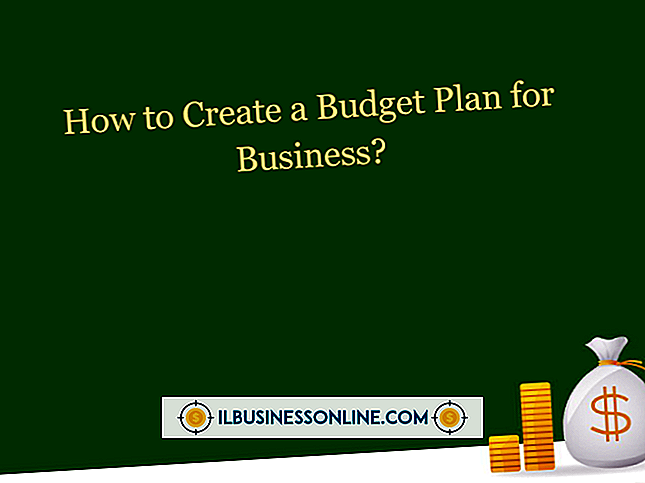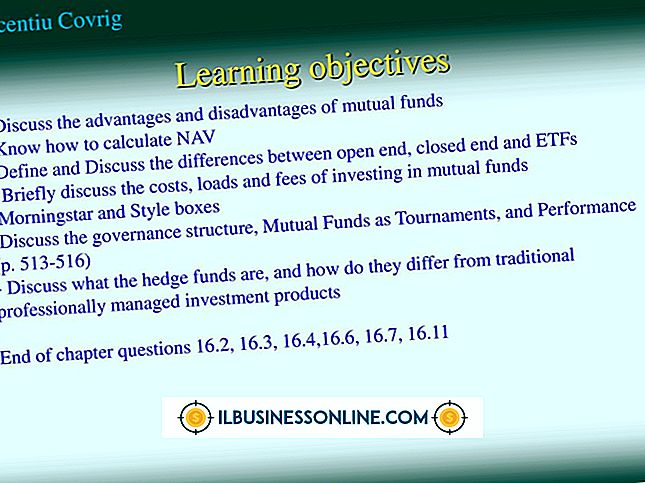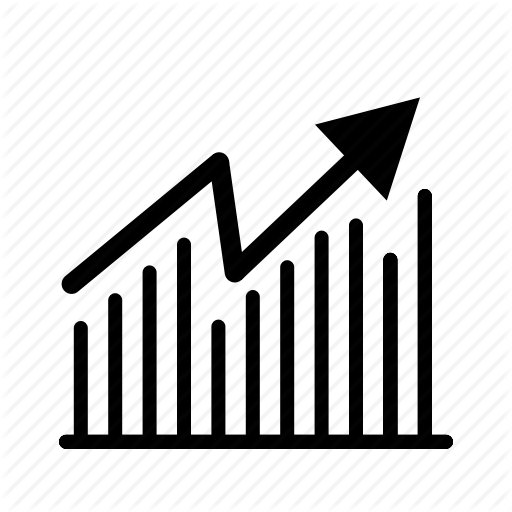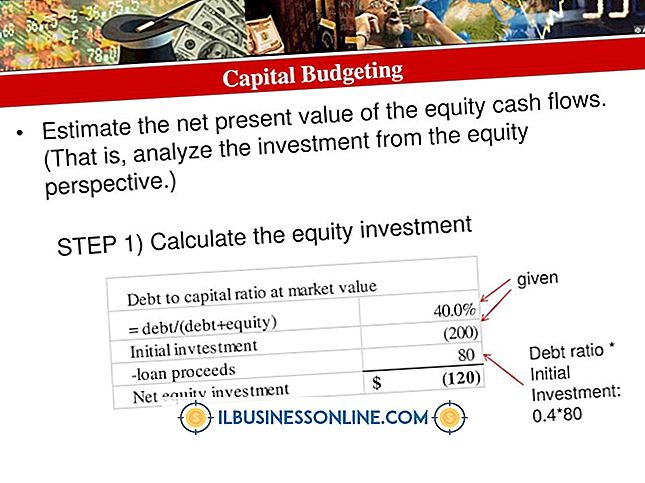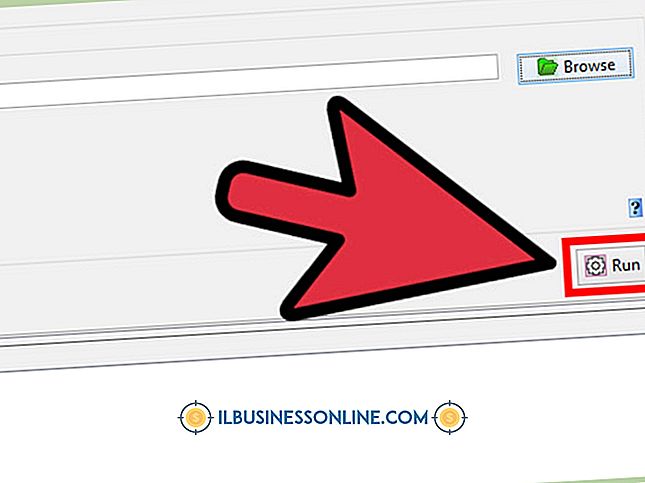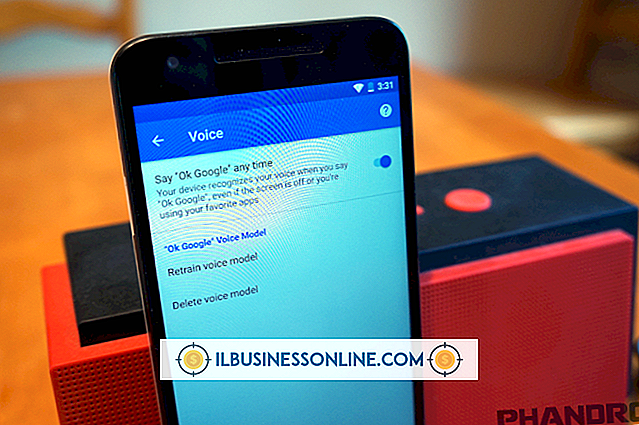Sådan redigeres et scannet dokument i Word
Så du har lige modtaget en trykt kopi af et Word-dokument, og du vil gerne redigere det. Det er alt godt, men desværre har du ikke den originale hard copy af det dokument, hvor udskrivningen kom. Hvordan i alverden redigerer du det? Er der en slags scan editor, du kan måske bruge til at scanne dokumentet og derefter redigere det? Det hele ser ud som den slags high-tech ting, der kræver, at du foretager nogle temmelig dyre indkøb, da du sammensætter de maskiner, du har brug for til at redigere et enkelt dokument. Det vil selvfølgelig ikke gøre nogen forretningssans. Hvis der kun var en enklere måde at gøre det på ... Men vent, der er!
Optisk tegngenkendelse eller OCR er en udbredt teknologi, der giver dig mulighed for at scanne dokumenter og gøre dem til redigerbare soft copy-dokumenter, som du så nemt kan redigere. Masser af software beslutningstagere tilbyder OCR, såsom Adobe OCR. Microsoft er en af disse software beslutningstagere.
Hvis du har en trykt kopi af et dokument og gerne vil kunne redigere det, kan du gøre det ved hjælp af Word. Scan først kopien, og brug derefter Microsoft OneNote til at konvertere det til et redigerbart dokument og sende det til Microsoft Word. Microsoft OneNote er en noterings- og planlægningssoftware, der kommer som en del af Microsoft Office-pakken. Det har evnen til at udføre OCR på en bred vifte af dokumenter, herunder PDF OCR.
Forudsat at du scannede dokumentet korrekt, vil Microsoft OneNote fange billeder og tekst i dokumentet og sende dem til Word, hvor du nemt kan redigere dem. Alt dette er en simpel proces, som du kan gøre om et par minutter.
Start Microsoft OneNote
For det første skal du starte Microsoft OneNote på din computer. Microsoft OneNote er ret nemt at finde. Start med at klikke på Start-menuen og navigere til Microsoft Office-mappen. Der finder du Microsoft OneNote i listen over Microsoft Office-software. Når du har åbnet OneNote, skal du klikke på knappen "New Page" i øverste højre hjørne af vinduet. Der oprettes en ny note.
Åbn "Indsæt billede" vindue
Øverst i vinduet er der en knap mærket "Insert." Klik på denne knap og vælg "Billede" indstillingen fra den billedgruppe, der vises øverst. Vinduet "Indsæt billede" vises.
Indsæt billedet
Søg efter filen med billedet af det scannede dokument og vælg det; klik derefter på knappen, der hedder "Insert." Billedet indsættes i din note.
Uddrag tekst fra billede
Højreklik på det billede, du lige har importeret, og vælg indstillingen mærket "Kopier tekst fra billede".
Åbn nyt orddokument
Hvis du ikke allerede har Microsoft Word op, skal du starte det og oprette et nyt dokument.
Importer tekst til dokument
Højreklik på i dokumentet, og klik på ikonet "Keep Source Formatting" i rullemenuen under "Indsæt" -indstillingerne.
Rediger nyt dokument
Teksten fra det udskrevne dokument vises nu i dit nye dokument. Du kan redigere det som du vil.